Izindlela eziyi-13 eziphezulu zokulungisa ukuphahlazeka kwe-Google Chrome Windows 11:
Yize iMicrosoft isithuthukise kakhulu isiphequluli se-Edge esizenzakalelayo, abaningi basancamela iGoogle Chrome kuneWindows. liqukethe Usekelo lwesandiso esicebile Futhi ihlanganisa ngobunono nezinye izinsiza ze-Google. Inkinga yenzeka lapho i-Google Chrome iyeka ukuphendula lapho yethulwa. Nazi izindlela ezingcono kakhulu zokulungisa ukuphahlazeka kwe-Google Chrome Windows 11.
1. Qalisa i-Google Chrome njengomlawuli
Ungakwazi ukusebenzisa i-Google Chrome njengomlawuli ukuze ulungise inkinga yokuphahlazeka.
1. Cindezela ukhiye we-Windows bese usesha i-Google Chrome.
2. Chofoza kuso bese ukhetha Qalisa njengomlawuli.
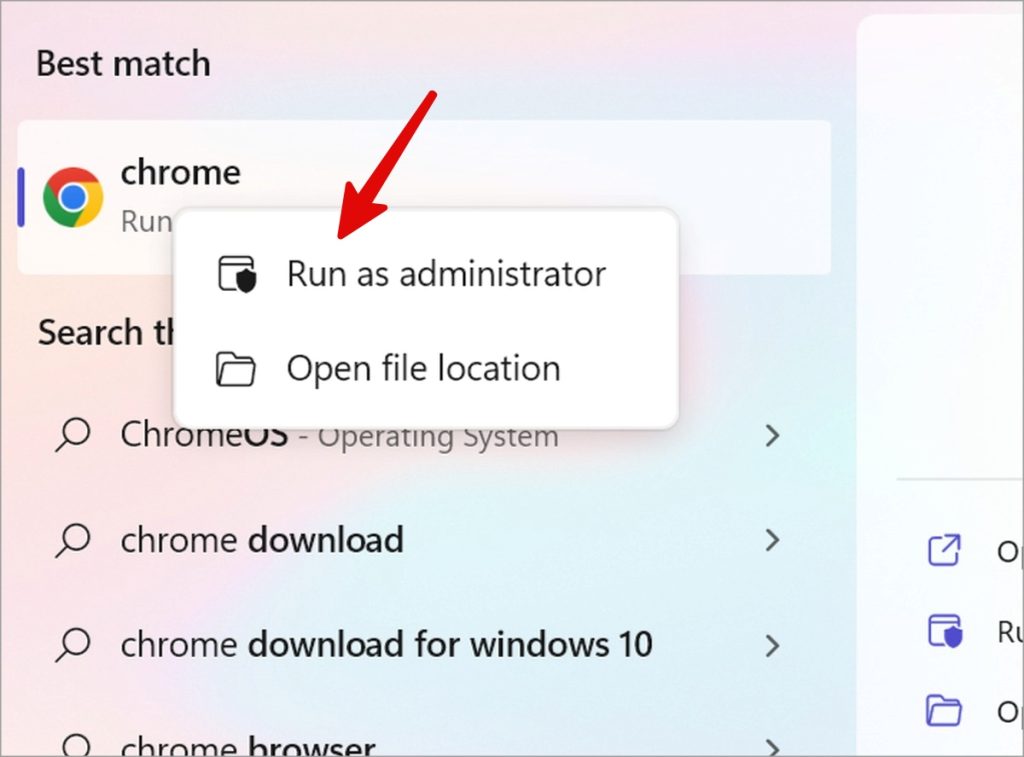
Uma isiphequluli sakho se-Chrome siyeka ukuphahlazeka ngemva kwalokho, landela lezi zinyathelo ezingezansi ukuze usiqalise njengomlawuli ngaso sonke isikhathi.
1. Chofoza kwesokudla ku-Chrome bese uvula "Izici" .
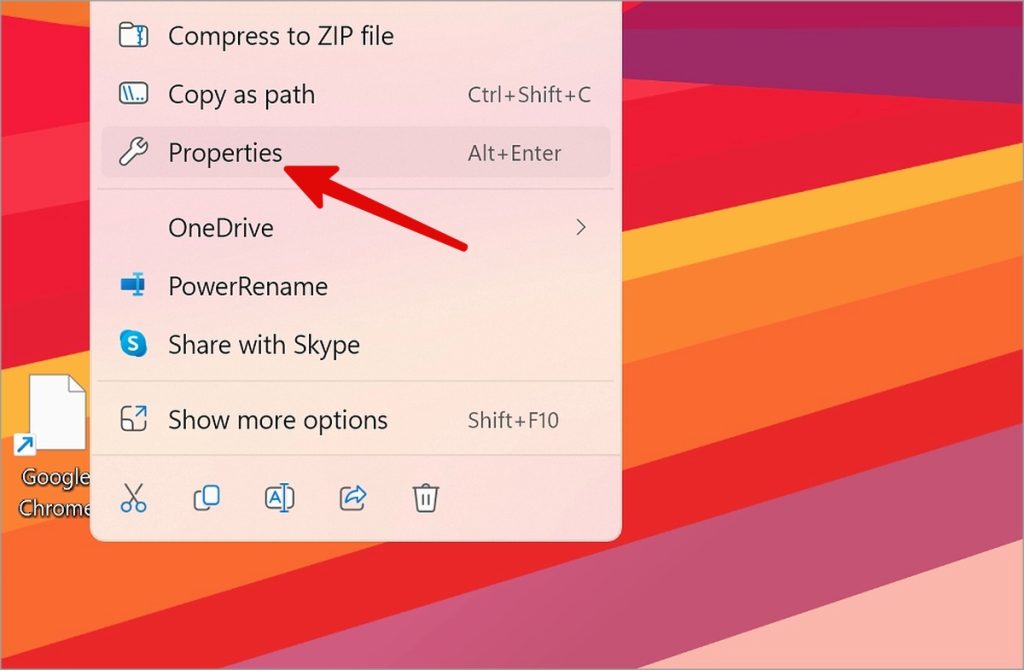
2. Iya kuthebhu Ukuhambisana bese uvula umaka oseduze Qalisa lolu hlelo njengomlawuli . Chofoza "KULUNGILE" .
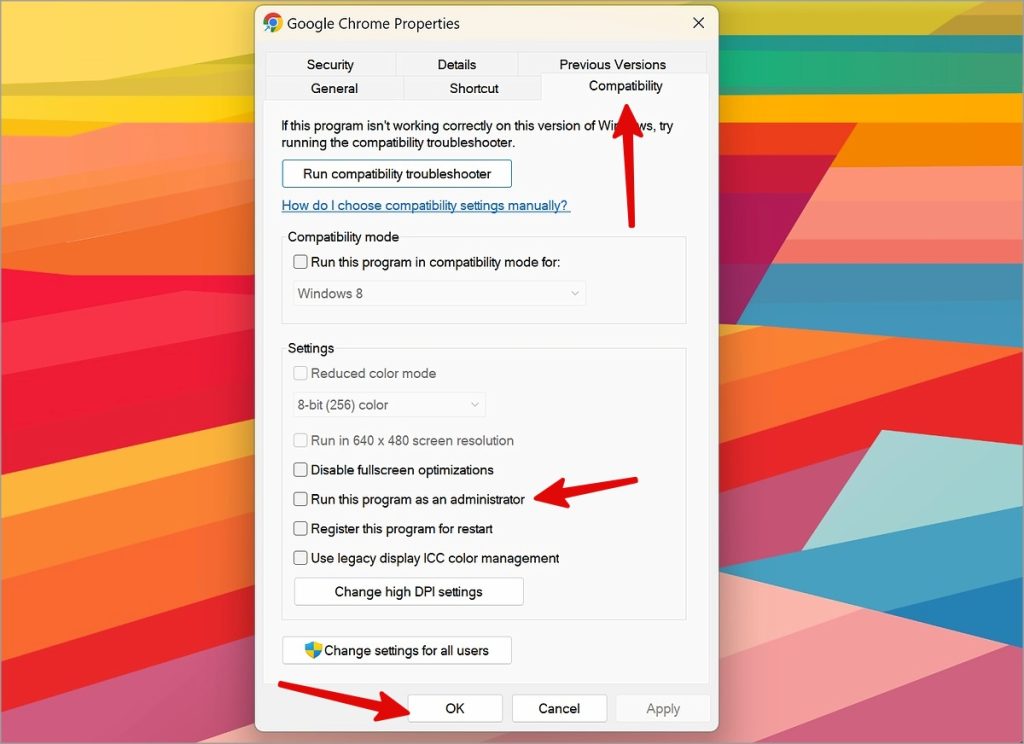
2. Hlola uxhumano lwenethiwekhi
I-Google Chrome ingase iphahlazeke ngenxa Izinkinga zokuxhumeka kwenethiwekhi ku-Windows PC yakho . Udinga ukusebenzisa i-Wi-Fi esheshayo futhi uqinisekise uxhumano lwe-inthanethi olusebenzayo kusuka kuzilungiselelo.
1. cindezela ukhiye wami IWindows + I ukuvula Izilungiselelo zeWindows.
2. Thola Inethiwekhi ne-Intanethi kusuka kubha eseceleni bese uqinisekisa isimo Uxhumano .
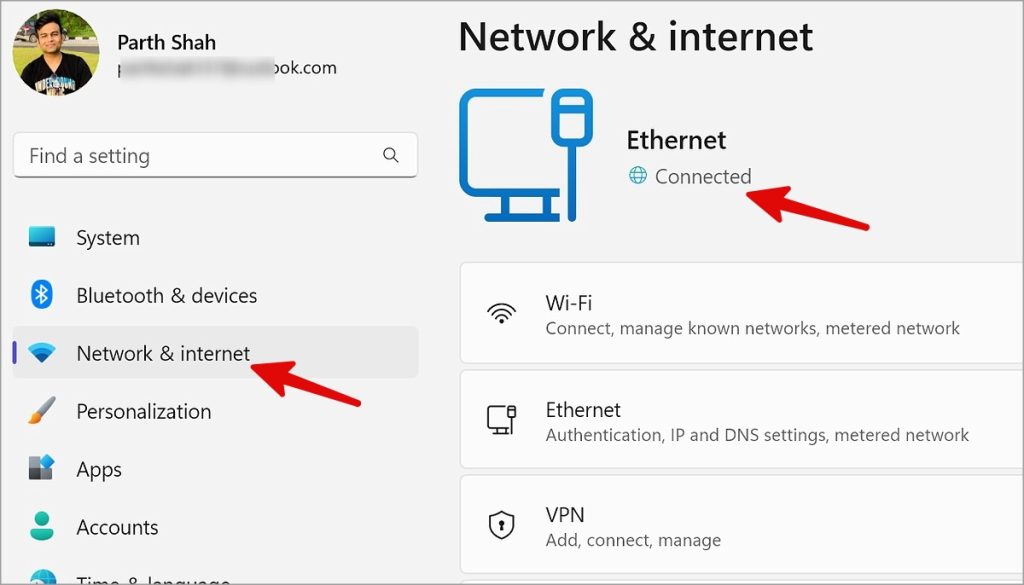
3. Khubaza izinhlelo zokusebenza ze-antivirus ezivela eceleni
Izinhlelo zokusebenza ze-antivirus zenkampani yangaphandle zingaphinda zibe isizathu esiyinhloko esenza i-Google Chrome iphahlazeke Windows 11.
1. Vula Izilungiselelo zeWindows ( Windows + I okhiye ) bese ukhetha Izinhlelo zokusebenza ezifakiwe ngaphakathi Izicelo .
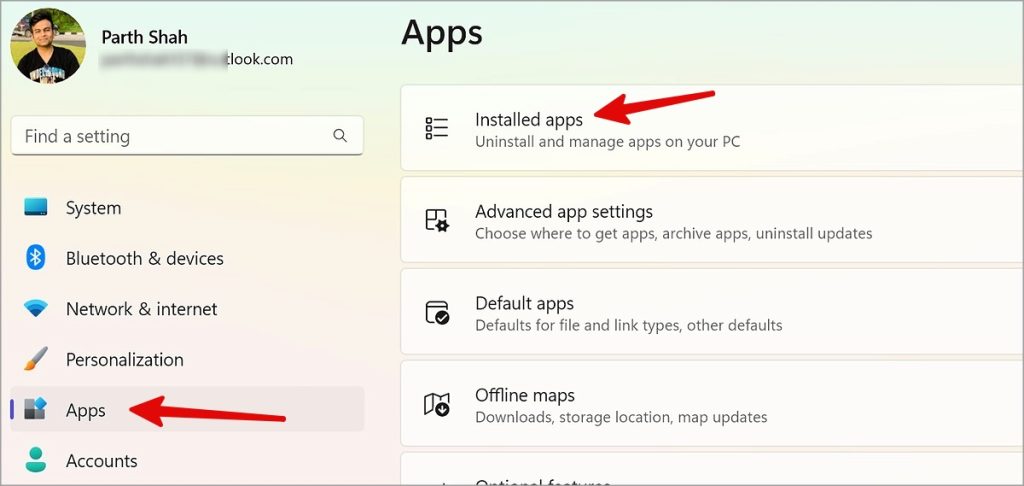
2. Thola uhlelo lokusebenza lokuvikela amagciwane bese ucindezela kumenyu ethi Okunye eduze kwalo. Thola khipha .
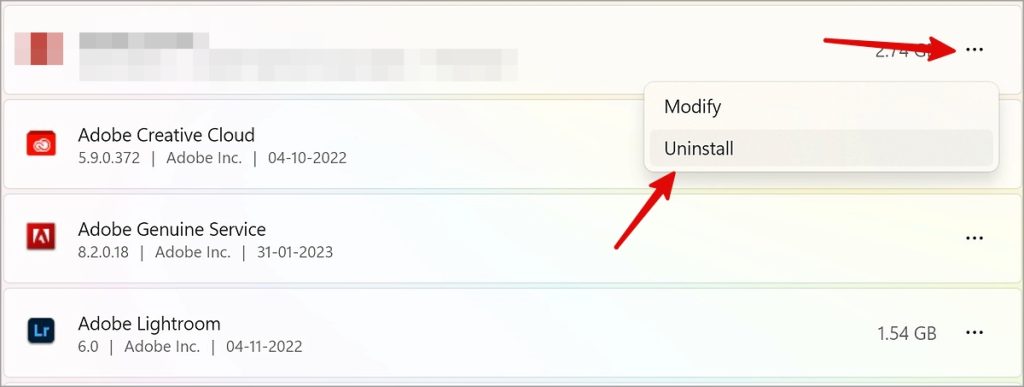
4. Susa iphrofayela yomsebenzisi we-Chrome
Ungasusa iphrofayela yomsebenzisi we-Chrome kumenyu ye-File Explorer bese uyazama futhi.
1. Vula u-Run ngokucindezela ukhiye wami IWindows + R. Kopisha bese unamathisele indlela engezansi bese ushaya KULUNGILE .
%USERPROFILE%\AppData\Local\Google\Chrome\User Data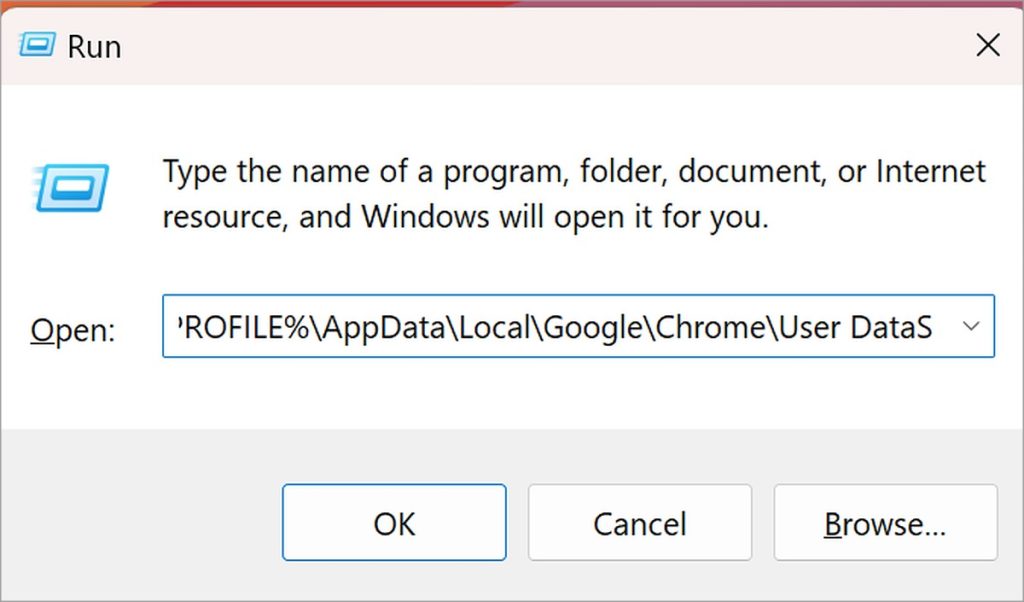
2. Kopisha ifolda okuzenzakalelayo Futhi uyinamathisele kwenye indawo.
3. Qhafaza kwesokudla okucatshangwayo bese ukhetha susa .
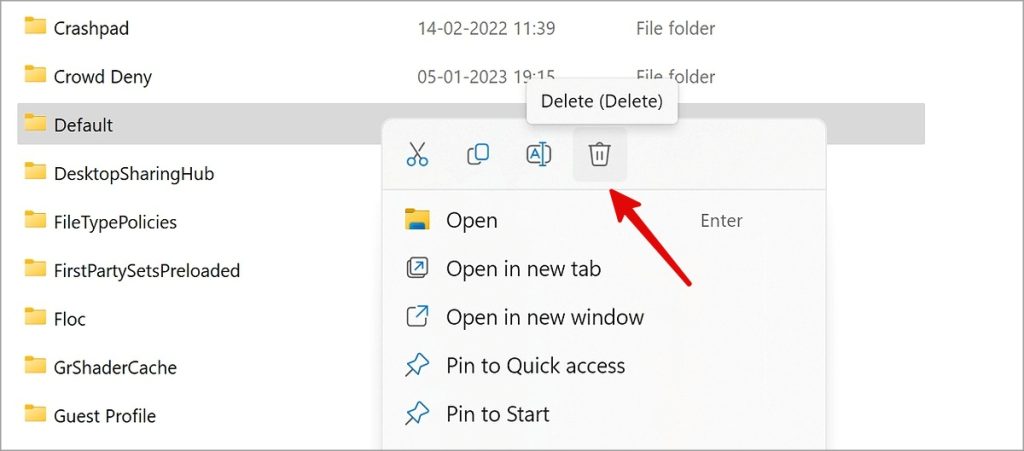
5. Qalisa i-Windows Security Scan
Amafayela anonya futhi awonakele kukhompuyutha yakho ye-Windows angaphazamisa i-Google Chrome. Isikhathi sokuskena ngokugcwele kukhompuyutha yakho.
1. Vula ukusesha bese uthayipha I-Windows Security . lapha.
2. Thola Ukuvikelwa kwamagciwane nokusongelwa bese uvula Izinketho zokuskena .
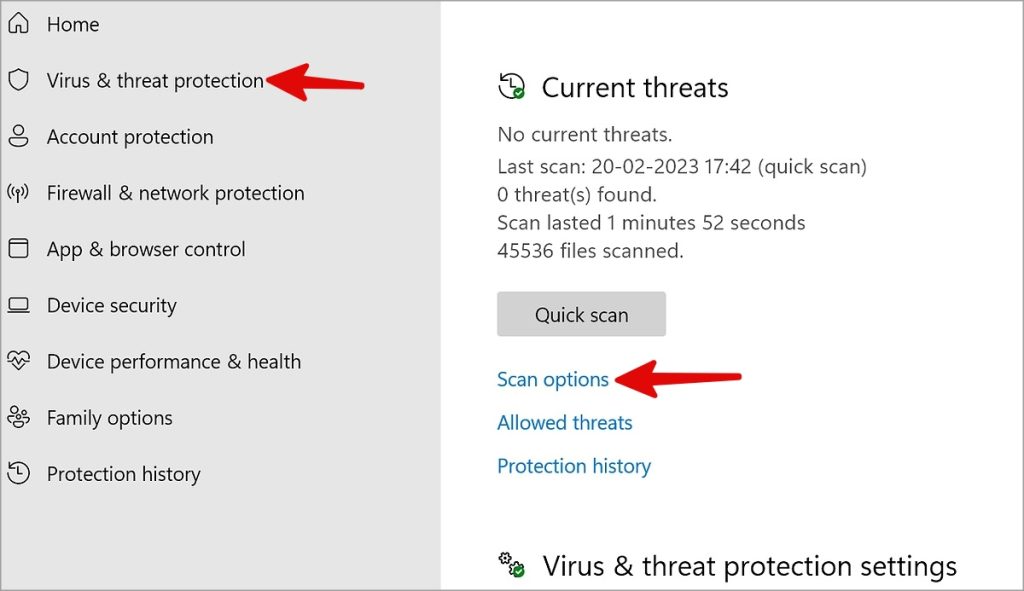
3. Vula Ukuhlolwa okuphelele kukhompyutha yakho.
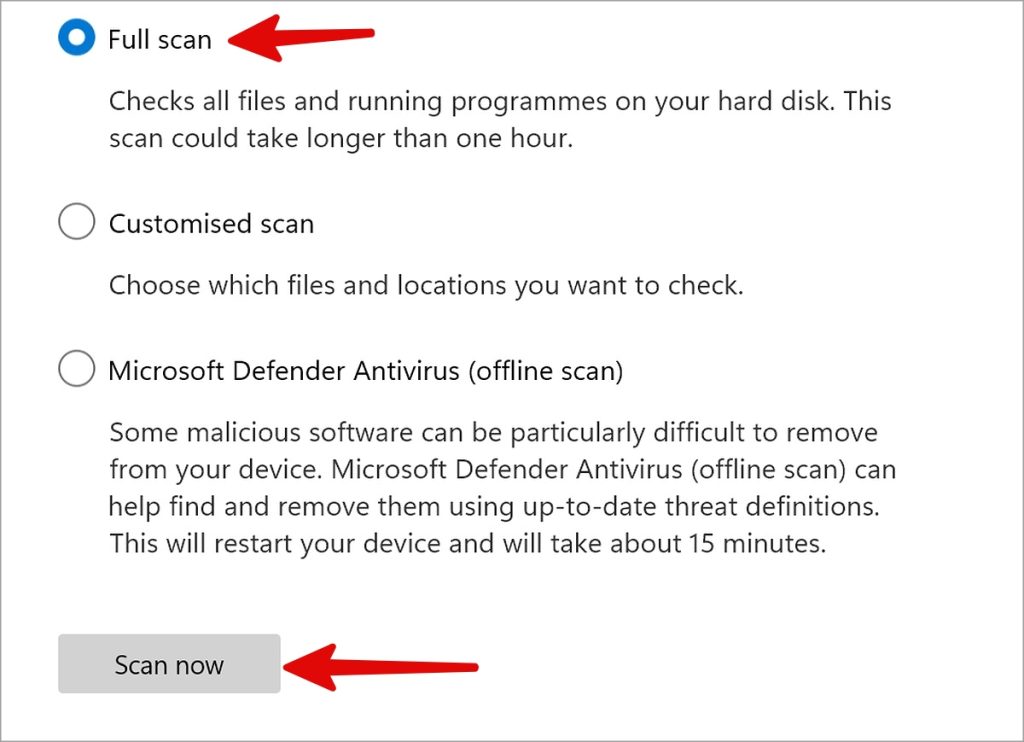
6. Qalisa Isilungisimaphutha Sokuhambisana Nohlelo
Ungaqalisa Isilungisimaphutha Sokuhambisana Kohlelo ukuze ulungise ukuphahlazeka kwe-Google Chrome Windows 11.
1. Vula Izilungiselelo zeWindows bese ukhetha thola amaphutha bese uxazulula ohlwini uhlelo .
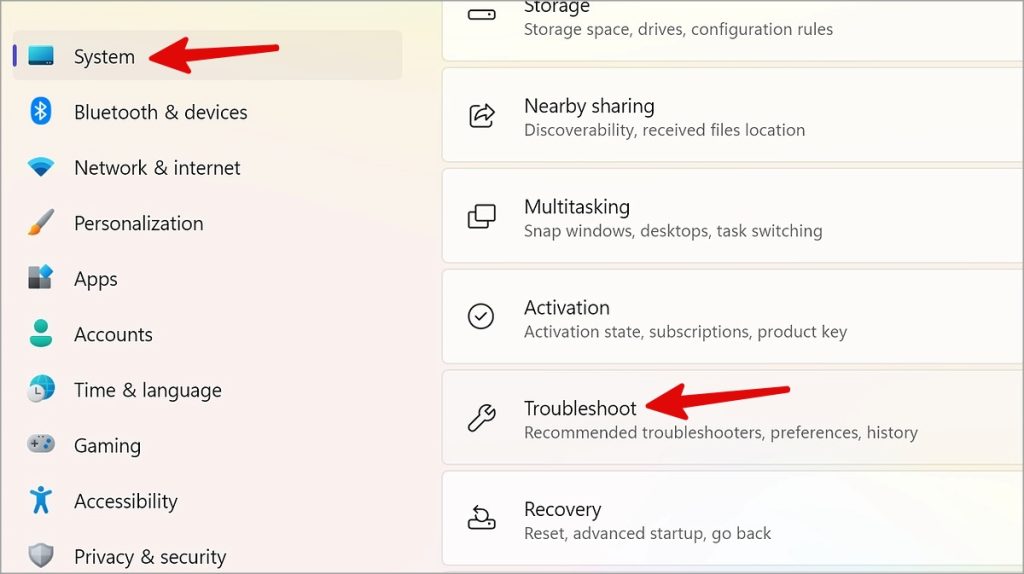
2. Thola Abanye abaxazululi bezinkinga .
3. Vula "Isixazululi Senkinga Sokuhambelana Kohlelo" Landela imiyalelo esesibukweni.
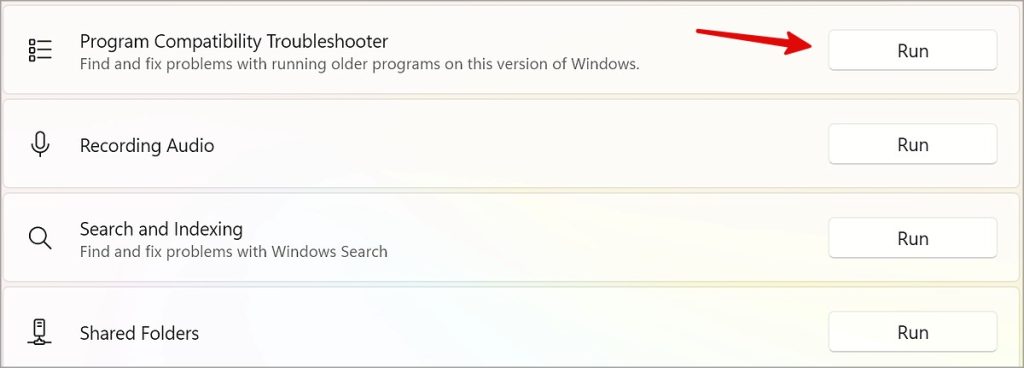
7. Hlanza ikhompuyutha
I-Google incoma ukusebenzisa umsebenzi ozenzakalelayo we-PC Cleanup ukuhlonza uhlelo olungayilungele ikhompuyutha yakho.
1. Yethula i-Chrome kukhompuyutha yakho. Chofoza kumenyu ethi Okunye phezulu bese uyavula Amasethingi .
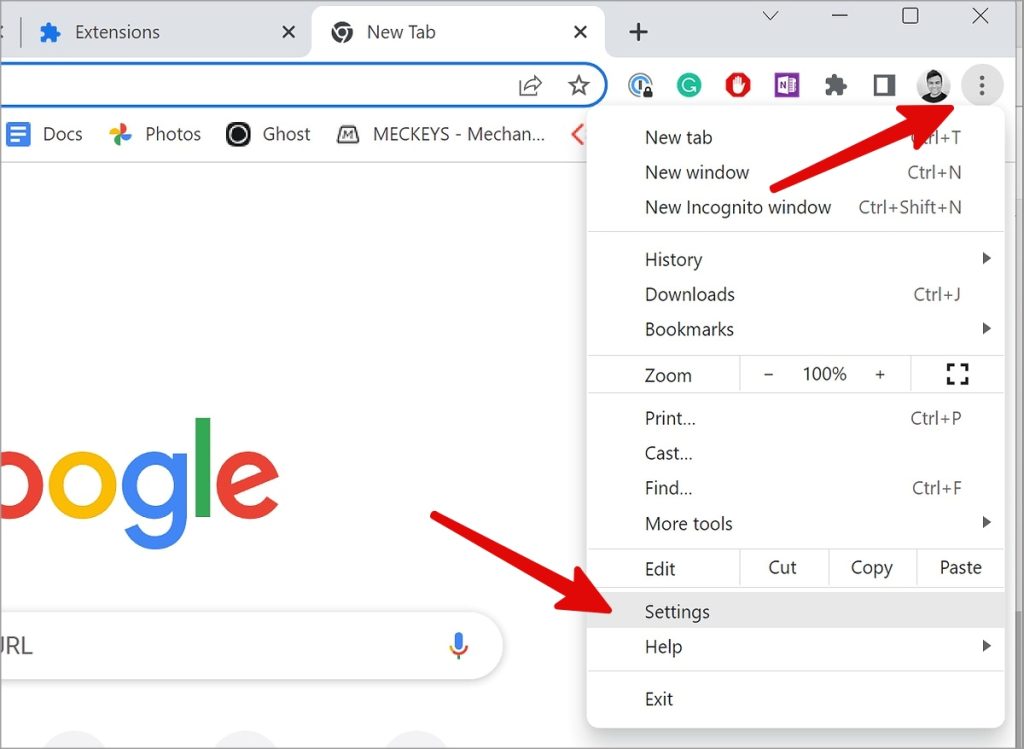
2. Thola Setha kabusha futhi uhlanze kusuka kubha eseceleni bese uchofoza Ukuhlanza ikhompyutha .
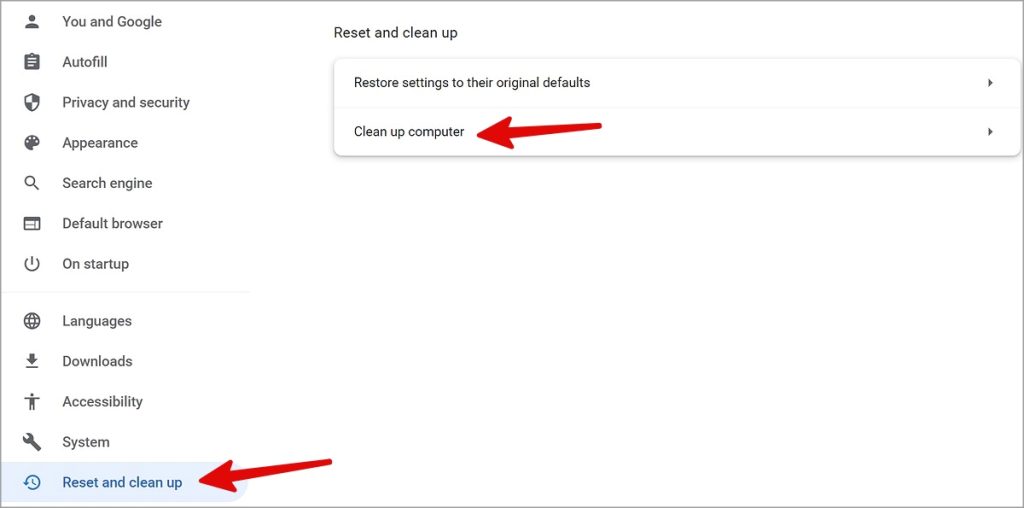
Manje, khipha uhlelo olungayilungele ikhompuyutha yakho (hlola iqhinga lesithathu ngenhla).
8. Vula i-Google Chrome kumodi ye-incognito
Ukuqalisa i-Chrome ngemodi ye-incognito kukhubaza zonke izandiso nenqolobane ukuze kunikeze umuzwa wokuphequlula oyimfihlo.
1. Qhafaza kwesokudla qala imenyu bese ukhetha ukuqashwa . Faka umyalo olandelayo.
chrome.exe -incognito2. Chofoza Faka .

Uma i-Chrome isebenza kahle, khubaza izandiso ezingadingekile esipheqululini sakho.
9. Khubaza noma susa izandiso ze-Chrome
Izandiso eziphelelwe yisikhathi zingamosha i-Google Chrome ku-Windows. Isikhathi sokubuyekeza nokukhipha ama-plugin angabalulekile.
1. Vula Chrome bese uqhafaza Uhlu lwamaphuzu amathathu ekhoneni eliphezulu kwesokudla.
2. Nweba Amathuluzi amaningi bese ukhetha Izandiso .
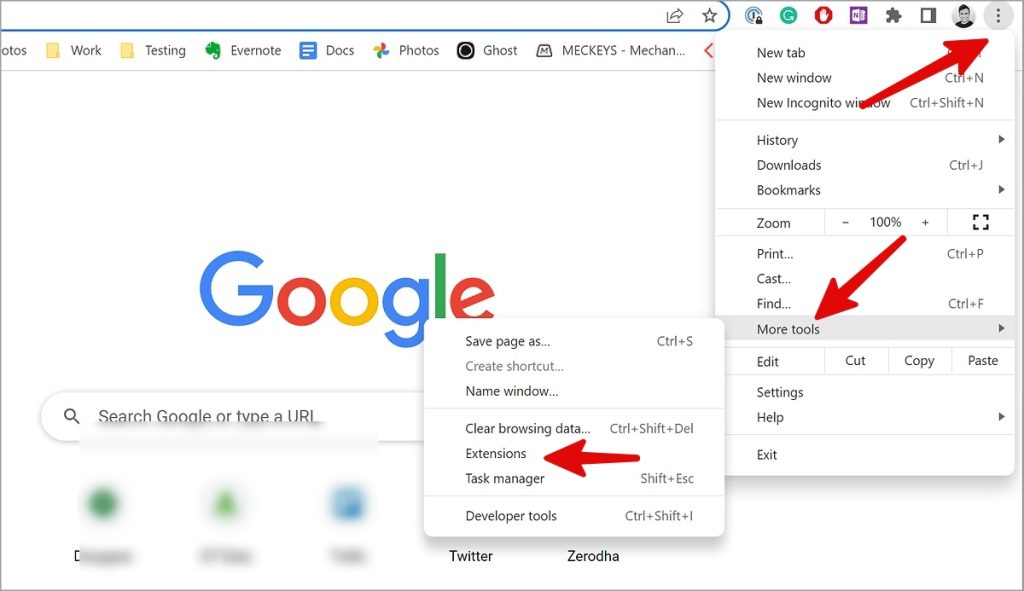
3. Khubaza noma susa izandiso ezingadingekile.

10. Setha kabusha i-Chrome
Ukulungisa isilungiselelo esingalungile kungabangela i-Google Chrome ukuthi iphahlazeke ku-Windows 11. Nansi indlela yokusetha kabusha i-Chrome.
1. Vula i-Chrome bese uchofoza imenyu ethi Okunye phezulu, vula Amasethingi .
2. Thola setha kabusha futhi uhlanze .
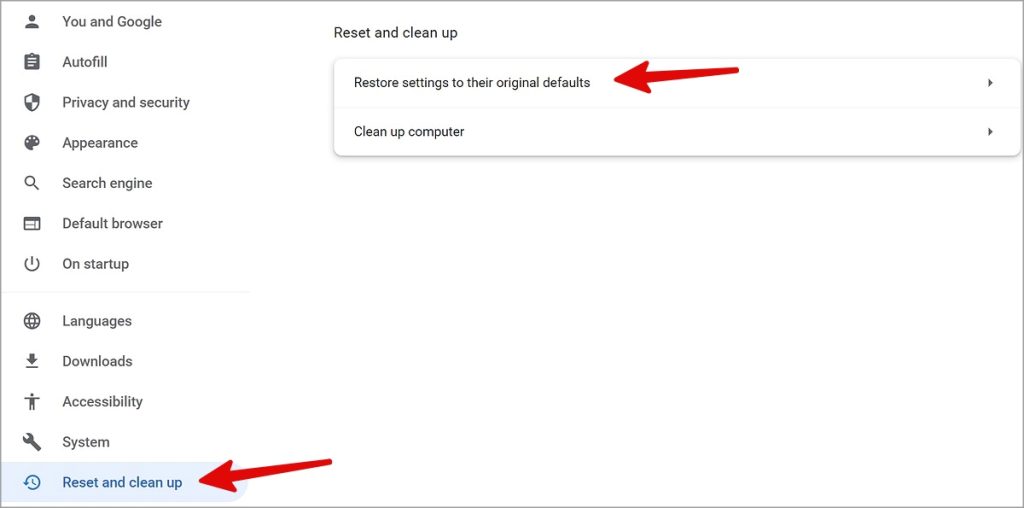
3. Chofoza buyisela izilungiselelo uye kuzilungiselelo ezizenzakalelayo zasekuqaleni bese uqinisekisa.
11. Vala ezinye izinhlelo zokusebenza namathebhu
Uma ezinye izinhlelo zokusebenza namathebhu esiphequluli zisebenzisa i-CPU ephezulu kanye nokusetshenziswa kwe-RAM ngemuva, i-Chrome ingase ingasebenzi kahle. Udinga ukuvala amathebhu angadingekile ku-Chrome. Ngezinhlelo zokusebenza, sebenzisa izinyathelo ezingezansi.
1. Chofoza kwesokudla kukhiye weWindows bese uvula Umphathi Womsebenzi .
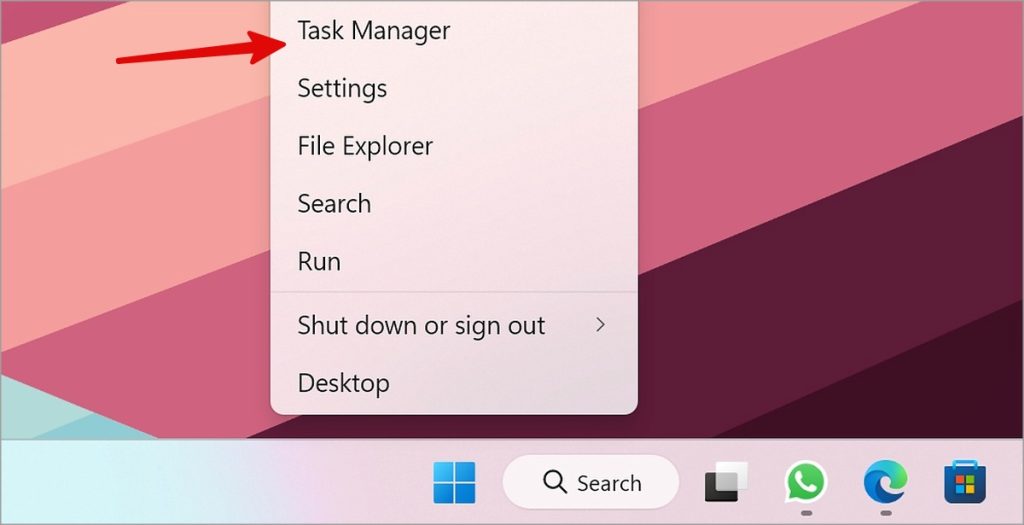
2. Khetha uhlelo lokusebenza olusebenzisa i-CPU ephezulu ne-RAM. ukushaya qeda umsebenzi ngenhla.
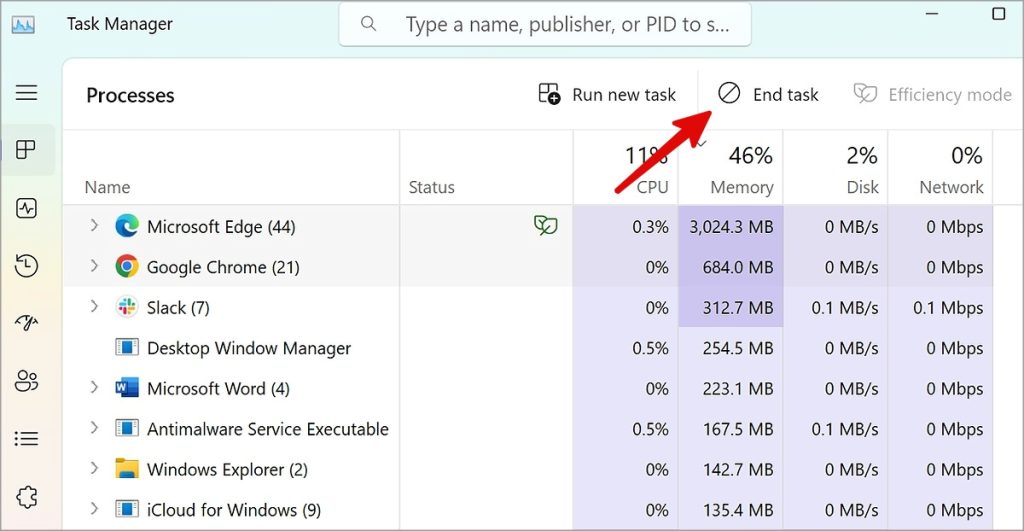
12. Khubaza ukusheshisa kwehadiwe ku-Chrome
Ukusheshisa ihadiwe esebenzayo kungabangela izinkinga ku-Chrome.
1. Vula Izilungiselelo ze-Chrome (hlola izinyathelo ezingenhla).
2. Thola uhlelo futhi ukhubaze Sebenzisa ukusheshisa izingxenyekazi zekhompuyutha uma kutholakala .
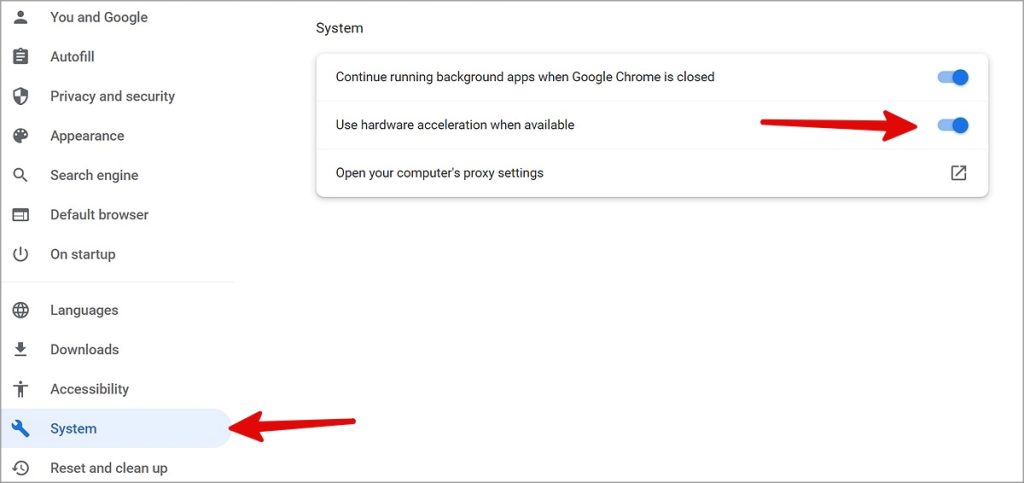
13. Faka kabusha i-Google Chrome
Uma ngabe awekho amaqhinga asebenzayo, khipha i-Chrome bese uqala kusukela ekuqaleni.
1. Vula Izinhlelo zokusebenza ezifakiwe Kuzilungiselelo zeWindows (hlola izinyathelo ezingenhla).
2. Chofoza imenyu ye-kebab eduze kwayo Chrome bese ukhetha khipha .
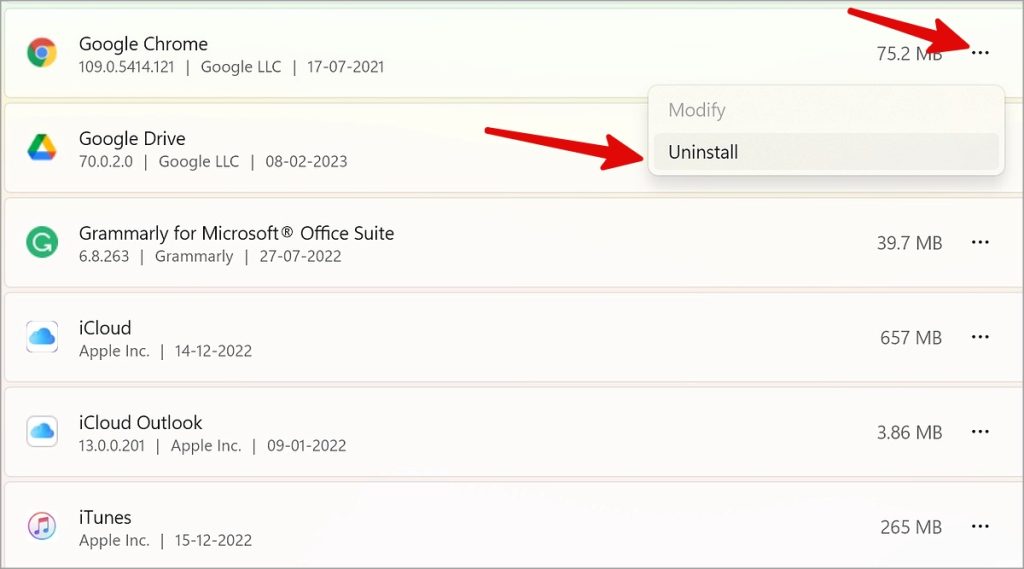
Landela imiyalelo esesikrinini ukuze ususe i-Chrome futhi ufake inguqulo yakamuva ye-Chrome Iwebhusayithi Esemthethweni .
Jabulela i-Google Chrome ku-Windows
Uma i-Chrome isaphahlazeka ku-Windows, faka i-Chrome beta kukhompuyutha yakho. Kufanele futhi usethe i-Chrome njengesiphequluli esizenzakalelayo ukuze uvule zonke izixhumanisi zangaphandle kuyo.









